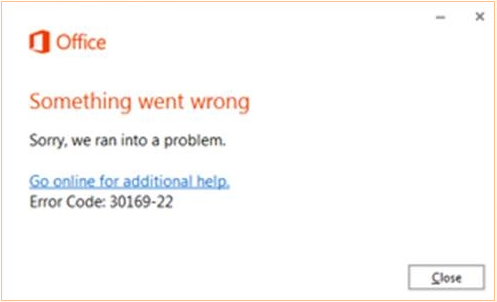Potrebna su dopuštenja kako bi se stvari zaštitile na računalu. Pogotovo kada dijelite uređaj s drugima, poput radnog ili školskog računala, želite biti sigurni da samo ovlaštene osobe mogu pristupiti određenim datotekama i dokumentima.

The Nabrajanje objekata u spremniku nije uspjelo. Pristup je odbijen. pogreška se obično pojavi kada pokušate promijeniti dozvole datoteke ili mape. U većini slučajeva ova je datoteka ili mapa ili iz vanjskog izvora (na primjer s drugog računala) ili je dijele mnogi lokalni korisnici.
Iako ova pogreška u početku može izgledati kao zastrašujuća poruka pogreške, nije tako zastrašujuće ako znate kako se nositi s njom. U našem ćemo članku proučiti nekoliko metoda popravi ovu pogrešku i vratite dozvole na računalu sa sustavom Windows 10.
Postoji nekoliko metoda koje možete primijeniti kako biste popravili ovu prilično dosadnu pogrešku u sustavu Windows 10. Cilj nam je pružiti vam najučinkovitija rješenja u opsežnom vodiču koji omogućava svima bez prethodnog iskustva sa sustavom Windows 10.
Windows 10 ukloniti iz brzog pristupa
Bilješka : Morat ćete koristiti administratorski račun da biste mogli izvesti sve korake opisane u nastavku. Nemate pristup administratorskom računu? Pogledajte videozapis Global IT Resolution pod nazivom Kako stvoriti novi administratorski korisnički račun u sustavu Windows 10 .
Krenimo od rješavanja problema!
Izborno: Pokrenite računalo u sigurnom načinu
Mnogi korisnici sustava Windows 10 izvijestili su da biste trebali prije pokretanja ovog problema pokrenuti uređaj u sigurnom načinu rada.
Ovo je neobavezna , međutim, preporučujemo da isprobate u slučaju da vam nijedna od dolje navedenih metoda ne odgovara. Evo što trebate učiniti za pokretanje sustava Windows 10 u sigurnom načinu rada.
- Isključite uređaj, a zatim pritisnite gumb za napajanje da biste ga ponovo uključili. Čim vidite da se Windows 10 pokreće, držite tipku za napajanje dok se uređaj ponovno ne isključi. Ponovite ovaj postupak dok ne uđete winRE .
- Kada ste u winRE sučelju, trebali biste vidjeti Odaberite opciju stranica. Evo, krećite se kroz Rješavanje problema → Napredne opcije → Postavke pokretanja → Ponovo pokrenite .

- Vaš bi se uređaj trebao automatski ponovo pokrenuti. Sljedeći put kad se pokrene, vidjet ćete popis opcija. Odaberite opcija 5 s popisa za Siguran način .
1. način: Ručno promijenite vlasništvo problematične datoteke ili mape
Najizravniji put kojim možete riješiti ovu pogrešku je ručno mijenjanje vlasništva problematične datoteke ili mape. Ovu su metodu preporučili mnogi korisnici sustava Windows 10 i možda će raditi zajedno s dizanjem uređaja u sigurnom načinu.
Evo kako možete ukloniti Nabrajanje objekata u spremniku nije uspjelo. Pristup je odbijen. pogreška promjenom vlasništva nad pogođenom datotekom ili mapom.
- Desnom tipkom miša kliknite pogođenu datoteku ili mapu, a zatim odaberite Svojstva .

- Prebacite se na Sigurnost , a zatim kliknite na Napredna gumb u donjem desnom dijelu prozora.

- Klikni na Promijeniti veza koja se nalazi pored vlasnika datoteke, neposredno ispod naziva datoteke.

- Upišite naziv računa pod Unesite naziv objekta za odabir naslov, a zatim kliknite Provjerite imena dugme. Ako vaše ime postane podcrtano, kliknite u redu gumb za nastavak. U suprotnom kliknite na Napredna gumb i pronađite svoje korisničko ime s popisa.

- Trebale bi se pojaviti dvije nove opcije. Obavezno omogućite oboje Zamijenite vlasnika na podspremnicima i objektima i Zamijenite sve unose dopuštenja za podređeni objekt nasljednim unosima dozvola za ovaj objekt kao što je prikazano na donjoj slici.

- Pritisnite Prijavite se i ponovno otvorite prozor Napredne sigurnosti prikazan u Korak 2 .
- Klikni na Dodati gumb smješten blizu donjeg lijevog dijela prozora.

- Klikni na odaberite Principala veza.

- Ispod Unesite naziv objekta za odabir naslov, upiši u riječ Svatko i kliknite Provjerite imena dugme.

- Pritisnite u redu gumb i zatvorite prozore. Sad biste trebali moći pokušati postaviti dozvole za pogođenu datoteku ili mapu.
2. metoda: Onemogućite kontrolu korisničkog računa
Ako se čini da prva metoda nije uspjela, možete pokušati onemogućiti kontrolu korisničkog računa, a zatim je ponovo pokušati bez ograničenih korisničkih radnji.
- pritisni Windows + S gumbi za otvaranje trake za pretraživanje. Ovdje upišite Promijenite postavke kontrole korisničkog računa i kliknite na odgovarajući rezultat pretraživanja.

- Na lijevoj strani novog prozora trebali biste vidjeti klizač. Kliknite glavu klizača i povucite je skroz dolje prema Nikad ne obavještavaj tekst.

- Pritisnite u redu gumb i ponovno pokrenite računalo. Pokušajte promijeniti dozvole za datoteku ili mapu na koju se to odnosi ili pokušajte ponovo s prvom metodom.
3. metoda: Koristite povišen naredbeni redak
Neki korisnici Windowsa 10 otkrili su da vam izvršavanje niza naredbi može pomoći u obnavljanju sustava s Nabrajanje objekata u spremniku nije uspjelo. Pristup je odbijen. pogreška. Evo što trebate učiniti.
- pritisni Windows + R tipke na tipkovnici za pokretanje uslužnog programa Run. Upišite cmd i pritisnite Ctrl + Shift + Enter . Ovo će otvoriti naredbeni redak s administrativnim dopuštenjima.

- Ako se zatraži, svakako dopustite naredbenom retku da izvrši promjene na vašem uređaju. To znači da će vam možda trebati administratorski račun.
- Izvršite sljedeće naredbe, pritiskajući tipku Enter između svake naredbe. Obavezno zamijenite FULL_PATH_HERE s putem do vaše pogođene datoteke ili mape.
- preuzimanje / Ž X: FULL_PATH_HERE
- preuzimanje / Ž X: FULL_PATH_HERE / r / d god
- icacls X: FULL_PATH_HERE / grant Administratori: F
- icacls X: FULL_PATH_HERE / grant Administratori: F / t
- Zatvorite naredbeni redak i pokušajte promijeniti dozvole za datoteku ili mapu na koju se to odnosi.
Nadamo se da ste slijedeći naš vodič uspjeli riješiti problem Nabrajanje objekata u spremniku nije uspjelo. Pristup je odbijen. pogreška na vašem Windows uređaju. Ako se pogreška ikad ponovi u budućnosti, vratite se našem vodiču i pokušajte još jednom!
Želite li saznati više o sustavu Windows 10? Trebate li pomoć u popravljanju bilo kojeg drugog Pogreške i problemi u sustavu Windows 10 ? Možete pregledavati naš namjenski odjeljak bloga i pronaći članke o svemu što je povezano s Microsoftovim revolucionarnim operativnim sustavom.Kliknite ovdje za nastavak.
Ako tražite softversku tvrtku kojoj možete vjerovati zbog integriteta i poštene poslovne prakse, ne tražite dalje od -a. Mi smo certificirani partner Microsofta i tvrtka koja je ovlaštena za BBB i koja brine o tome da našim kupcima pruži pouzdano i zadovoljavajuće iskustvo u softverskim proizvodima koji im trebaju. Bit ćemo s vama prije, tijekom i nakon svih prodaja.
To je naše jamstvo od 360 stupnjeva softvera. Pa što čekaš? Nazovite nas danas +1 877 315 1713 ili pošaljite e-poštu na sales@softwarekeep.com. Isto tako, možete nas kontaktirati putem Chat uživo.